Забележка: Трябва ви лиценз заMicrosoft 365 Copilot, за да използвате всички функции на Copilot в Loop. Можете да споделяте Copilot съдържание, за да си сътрудничите с потребители на Loop, които нямат лиценз.
Ако резултатите от Copilot не са точно това, което търсите, можете да перифразирате или прецизирате текста. С Copilot в Loop. можете да преглеждате и променяте текста, генериран от Copilot, за да гарантирате, че е правилен.
-
Изберете бутона Copilot най-вдясно на генерираното съдържание и пишете директно в текстовото поле.
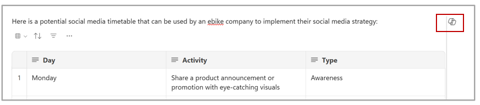
-
Можете да промените тона, дължината и форматирането. Например:
-
Промяна на тона: Поискайте от Copilot нещо като „Накарай този текст да звучи професионално“ или „Направи така, че да звучи с повече ентусиазъм“.
-
Промяна на дължината: Поискайте от Copilot нещо като „Направи този текст по-кратък“ или „Удължи този текст“.
-
Промяна на форматирането Поискайте от Copilot нещо като „Превърни текста в горен колонтитул“ или „Добави колона в таблица за емоджита“.
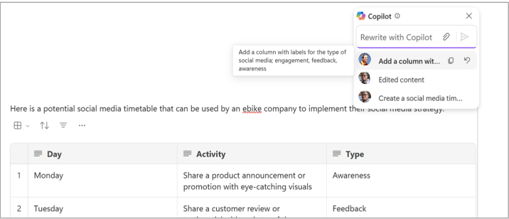
Съвет: Когато създавате подканите, не забравяйте да предоставите контекст, да сте конкретни относно това, което искате, и да използвате общ език. За вдъхновение използвайте подкани за Copilot в Loop.
-
-
Изберете стрелката , за да изпратите подканата в Copilot. Copilot ще генерира резултат.
-
Ако искате да отмените резултатите от най-скорошната подкана, изберете Отмяна до предишната подкана.
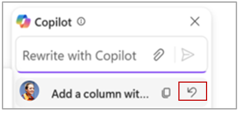
Научете повече
Откъде мога да получа Microsoft Copilot?
Изготвяне и добавяне на съдържание с Microsoft 365 Copilot в Loop











